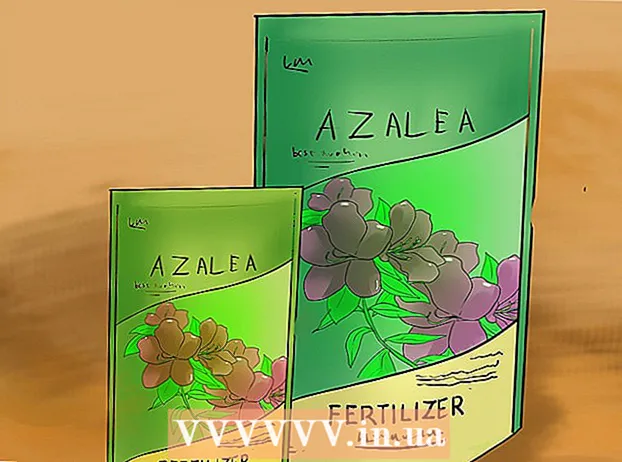Аутор:
John Pratt
Датум Стварања:
18 Фебруар 2021
Ажурирати Датум:
1 Јули 2024

Садржај
Убунту има уграђене алтернативне распореде тастатуре између којих можете брзо да се пребацујете. Једноставно активирајте распореде које желите да користите, а затим пређите на други распоред помоћу менија или пречице на тастатури.
На корак
 Кликните на дугме „Подешавања“ у горњем десном углу екрана. Ово ће отворити мени Он / Офф и Сеттингс.
Кликните на дугме „Подешавања“ у горњем десном углу екрана. Ово ће отворити мени Он / Офф и Сеттингс.  Изаберите „Системске поставке“.
Изаберите „Системске поставке“. Кликните на „Унос текста“. Такође се може назвати „Језик и текст“ или „Распоред тастатуре“.
Кликните на „Унос текста“. Такође се може назвати „Језик и текст“ или „Распоред тастатуре“.  Кликните на „+“ испод листе инсталираних распореда тастатуре.
Кликните на „+“ испод листе инсталираних распореда тастатуре. Изаберите формат који желите да додате Убунту-у.
Изаберите формат који желите да додате Убунту-у. кликните на Додати да бисте га додали на листу формата.
кликните на Додати да бисте га додали на листу формата. Обратите пажњу на тастерске пречице. Тастерске пречице „Пребаци на следећи извор“ и „Пребаци на претходни извор“ омогућавају вам брзо кретање кроз активиране распореде. Можете одабрати било коју и поставити пречицу за њу.
Обратите пажњу на тастерске пречице. Тастерске пречице „Пребаци на следећи извор“ и „Пребаци на претходни извор“ омогућавају вам брзо кретање кроз активиране распореде. Можете одабрати било коју и поставити пречицу за њу. - Напомена: Ако користите Виндовс тастатуру, тастеру се обично додељује тастер „Супер“ ⊞ Победи.
 Промените изглед. Након активирања интервентних тастера, постоје два начина за промену распореда тастера:
Промените изглед. Након активирања интервентних тастера, постоје два начина за промену распореда тастера: - Кликните на дугме за језик у главном менију Убунту-а и одаберите формат са листе коју желите да користите.
- Притисните пречицу коју сте доделили да бисте се кретали кроз распореде.
 Кликните дугме за језик и изаберите профил за тестирање. Ово ће вам пружити преглед којим тастерима на тастатури су додељени који знакови.
Кликните дугме за језик и изаберите профил за тестирање. Ово ће вам пружити преглед којим тастерима на тастатури су додељени који знакови.